石墨文档设置可以多选的下拉选项的教程
时间:2023-07-26 14:59:55作者:极光下载站人气:0
石墨文档是一款电脑版在线协作文档工具,在使用的过程中用户可以体验到强大的功能带来的便利,不仅可以多设备同步,还可以支持工作文件集中组织管理和实时分享,提升自己的办事效率,因此石墨文档吸引了不少用户的注意,当用户在使用石墨文档软件时,可以根据需求用来编辑表格文件,在编辑表格的过程中,用户会遇到需要设置可以多选的下拉选项,但是有用户不知道怎么来操作实现,其实这个问题用户直接打开数据验证窗口,接着输入好下拉菜单中的多个选项内容并勾选多选功能即可解决问题,那么接下来就让小编来向大家分享一下石墨文档设置可以多选的下拉选项的方法步骤吧。
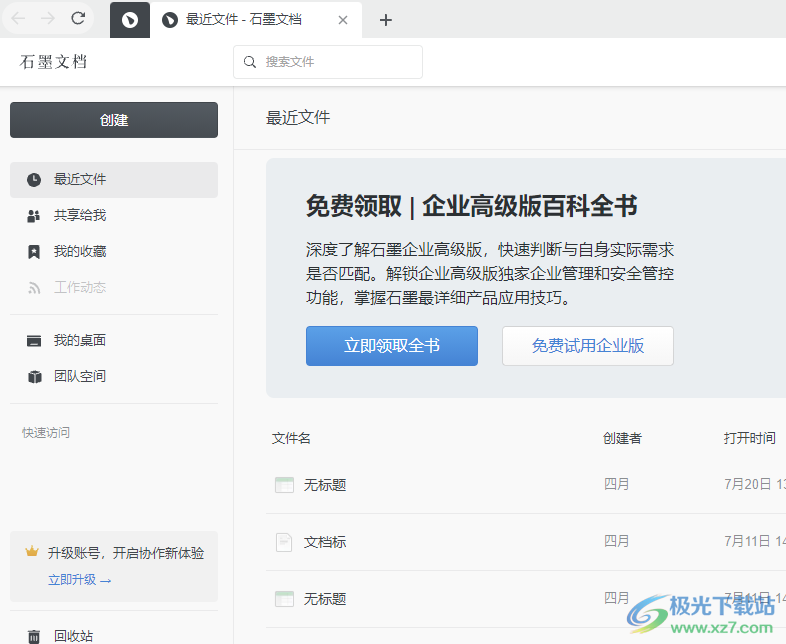
方法步骤
1.用户在电脑上打开石墨文档软件,并来到主页上点击创建按钮,将会弹出相关的面板,用户选择表格选项
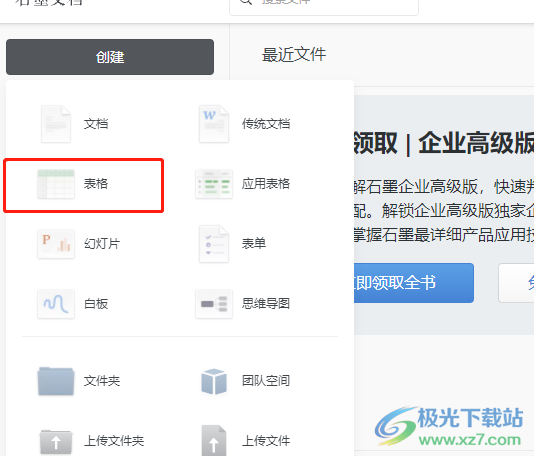
2.页面发生切换,在弹出来的表格模板页面中,用户选择需要的模板
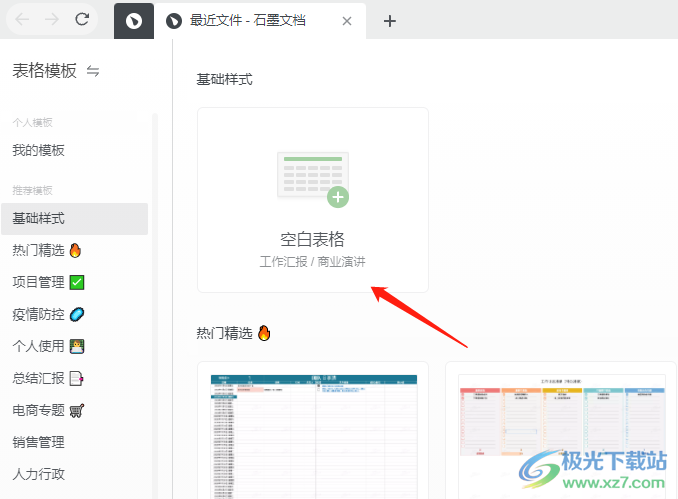
3.进入到编辑页面上,用户选中空白单元格来设置多选下拉选项
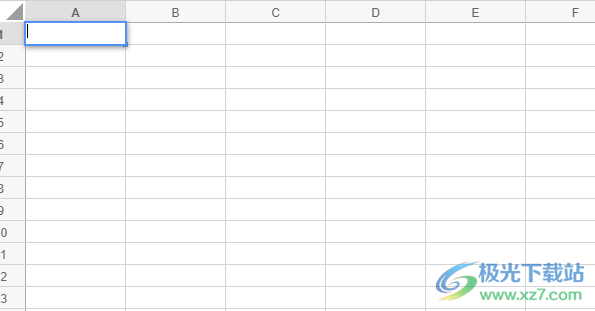
4.在页面上方的菜单栏中点击数据选项,将会显示出相关的选项卡,用户选择数据验证选项
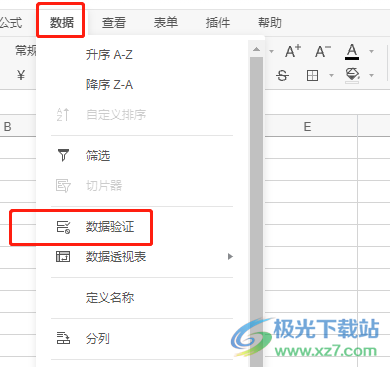
5.在打开的数据验证窗口中,用户在下拉选项方框中输入相关的内容并用tab键换行,然后在下方的选择方式中勾选多选选项
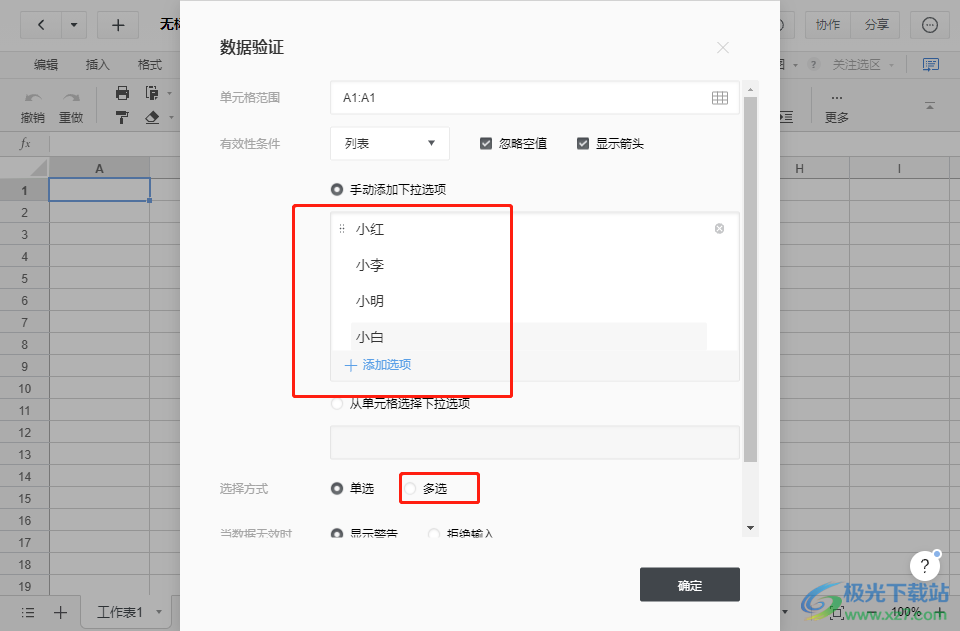
6.完成上述操作后,用户直接在窗口的右下角按下确定按钮即可解决问题
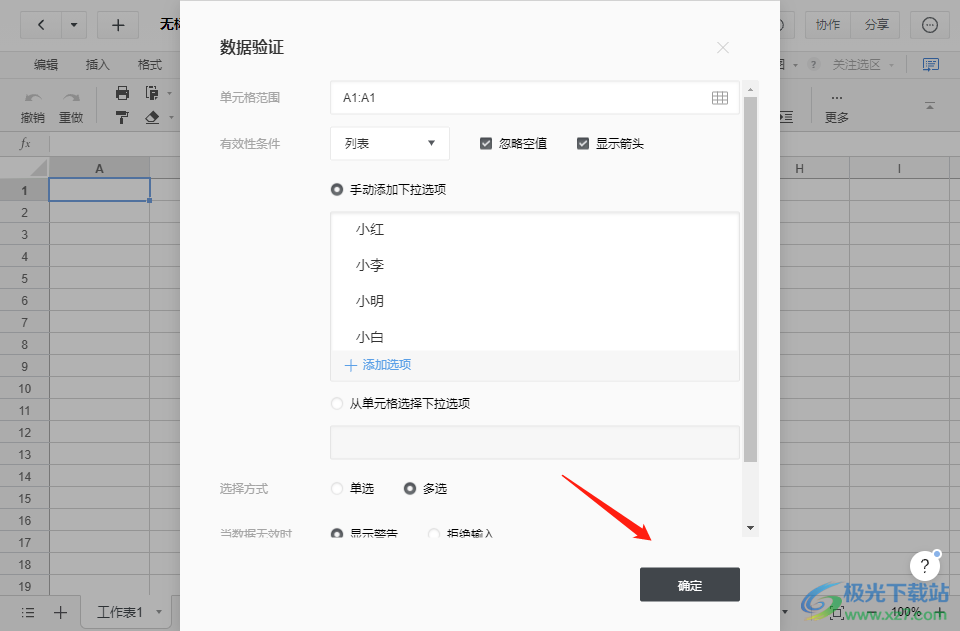
7.此时回到表格的编辑页面上,可以看到选中的单元格右侧带有小箭头,用户点击弹出下拉选项就可以实现多选了
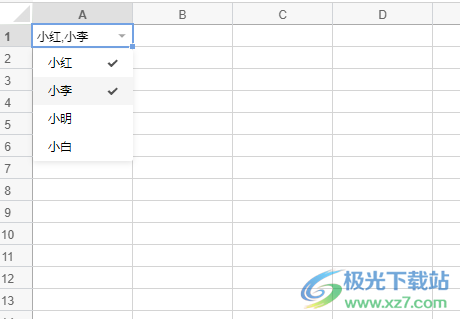
以上就是小编对用户提出问题整理出来的方法步骤,用户从中知道了大致的操作过程为点击数据——数据验证——输入下拉选项内容——勾选多选选项——确定——按下单元格的下拉箭头——弹出下拉菜单实现多选这几步,方法是很简单的,大家快操作起来吧。


网友评论